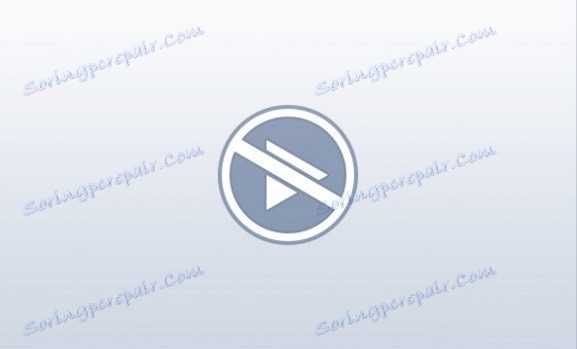أسباب عدم عمل الفيديو في Yandex.Browser
المستعرض هو برنامج يستخدمه جميع مستخدمي الكمبيوتر تقريبًا. في بعض الأحيان يواجه البعض منهم حقيقة أنهم لا يظهرون الفيديو في متصفح ياندكس على العديد من المواقع. في معظم الحالات ، السبب هو Adobe Flash Player ، ولحسن الحظ ، من السهل إصلاح هذا الخطأ. تجدر الإشارة إلى أن هذه المشكلة غريبة على المتصفحات المختلفة ، حتى من خلال حقيقة أنها تختلف في العمل المستقر. لذلك ، في هذه المقالة ، سننظر في العديد من الخيارات لكيفية إصلاح الفيديو المكسور.
محتوى
أسباب عدم عمل الفيديو في Yandex.Browser
إزالة أو عدم تثبيت أحدث إصدار من Adobe Flash Player
السبب الأول في عدم تشغيل متصفح ياندكس للفيديو هو مشغل الفلاش المفقود. بالمناسبة ، الآن العديد من المواقع ترفض من فلاش بلاير واستبدالها بنجاح مع HTML5 ، الأمر الذي لا يتطلب تثبيت برامج إضافية. ولكن ، ومع ذلك ، لا يزال يتم استخدام مشغل الفلاش من قبل العديد من أصحاب المواقع ، لذا يجب تثبيته على أجهزة الكمبيوتر الخاصة بالمستخدمين الذين يحتاجون لمشاهدة الفيديو على الإنترنت.
إذا كان لديك برنامج Adobe Flash Player مثبتًا لديك ، فقد يكون لديك إصدار قديم ، وتحتاج إلى تحديثه. وإذا حذفت مشغل الفلاش عن غير قصد ، أو بعد إعادة تثبيت Windows نسيت تثبيته ، فيجب تثبيت المكون الإضافي من الموقع الرسمي.
لقد كتبنا بالفعل مقالا عن تحديث وتثبيت مشغل الفلاش في Yandex.Browser:
اقرأ المزيد: كيفية تثبيت أو تحديث Adobe Flash Player لـ Yandex.Browser
النسخة القديمة من المتصفح
على الرغم من حقيقة أنه يتم تحديث Yandex.Browser تلقائيًا ، فقد يواجه بعض المستخدمين بعض المشكلات في التحديث. لقد كتبنا عن كيفية تحديث Yandex.Browser ، أو فقط تحقق مما إذا كان هناك أي مشاكل مع هذا.
اقرأ المزيد: كيفية تحديث Yandex.Browser إلى أحدث إصدار
حسنا ، إذا لم يتم تثبيت التحديث ، فإن الإزالة الكاملة للمتصفح مع التثبيت النظيف اللاحق سيساعد في حل المشكلة. نوصي بتمكين المزامنة قبل إلغاء التثبيت الكامل ، بحيث يتم إرجاع كافة البيانات (كلمات المرور والإشارات المرجعية والسجل وعلامات التبويب) إلى الموقع مع التثبيت التالي.
اقرأ المزيد: كيفية إزالة Yandex.Browser تماما من جهاز كمبيوتر
اقرأ المزيد: كيفية تثبيت Yandex.Browser على جهاز الكمبيوتر الخاص بك
انفصال لاعب فلاش في المتصفح
الندرة ، ولكن من الممكن أيضًا ، سبب عدم تشغيل متصفح ياندكس للفيديو هو تعطيل المكون الإضافي المقابل. للتحقق مما إذا كان مشغل الفلاش نشطًا ، يمكنك القيام بذلك:
1. في شريط العنوان ، اكتب المتصفح وافتحه : // plugins ؛
2. ابحث عن Adobe Flash Player وانقر على " Enable " ( تمكين) إذا كان معطلاً. يمكنك أيضًا التحقق من خيار " التشغيل دائمًا ":
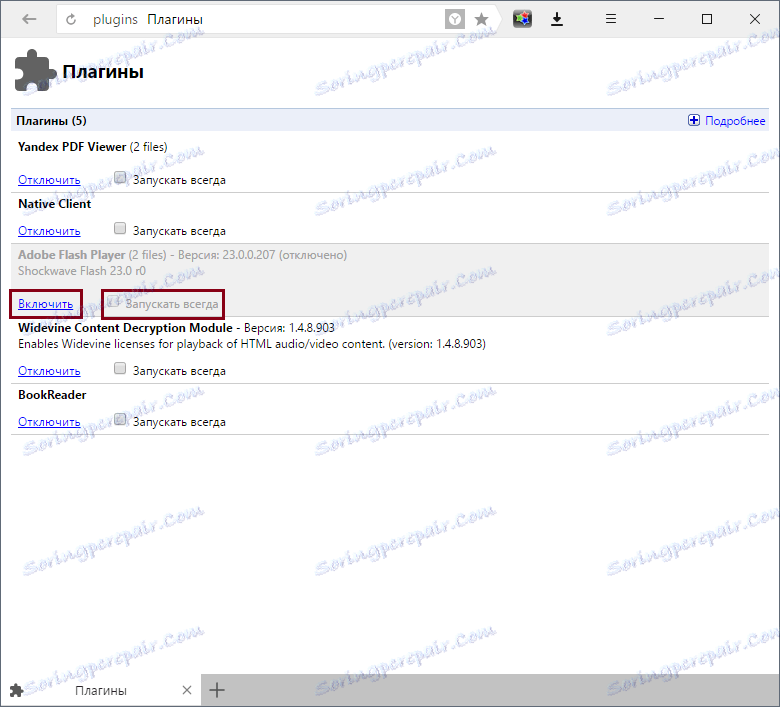
3. أعد تشغيل المتصفح وتحقق مما إذا كان الفيديو يعمل.
النزاعات
في بعض الحالات ، قد يكون هناك تعارض في عدة أدوبي فلاش بلاير. لإصلاح هذا ، اتبع الخطوات التالية:
1. في شريط العنوان ، اكتب المتصفح وافتحه : // plugins ؛
2. نجد أدوبي فلاش لاعب ، وإذا كان بجانب ذلك هو مكتوب (2 ملفات) ، ثم في الجزء الأيمن من النافذة ، انقر على زر " مزيد من التفاصيل " ؛
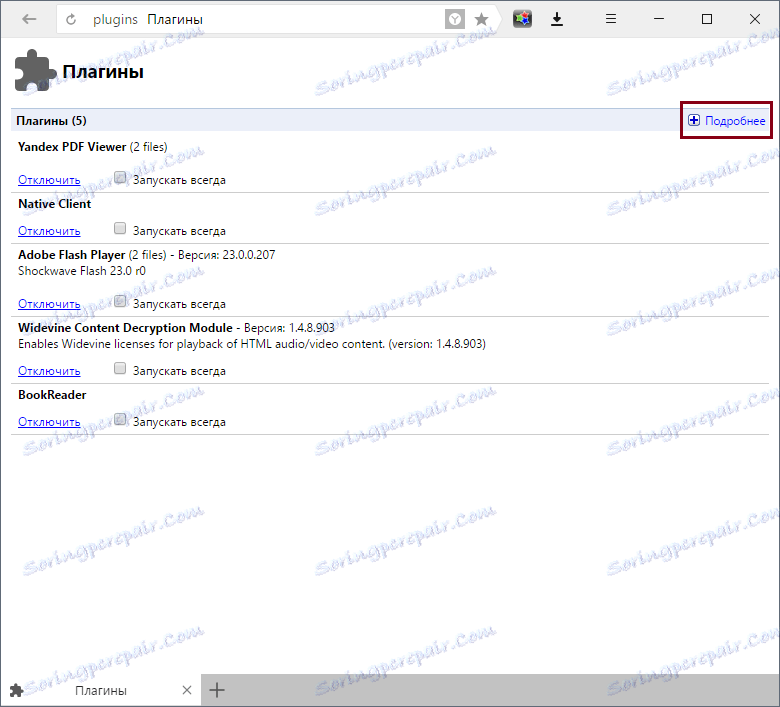
3. نبحث مرة أخرى عن Adobe Flash Player ، ونقوم أولاً بتعطيل ملف واحد ، وإعادة تشغيل المتصفح والتحقق مما إذا كان الفيديو يعمل ؛
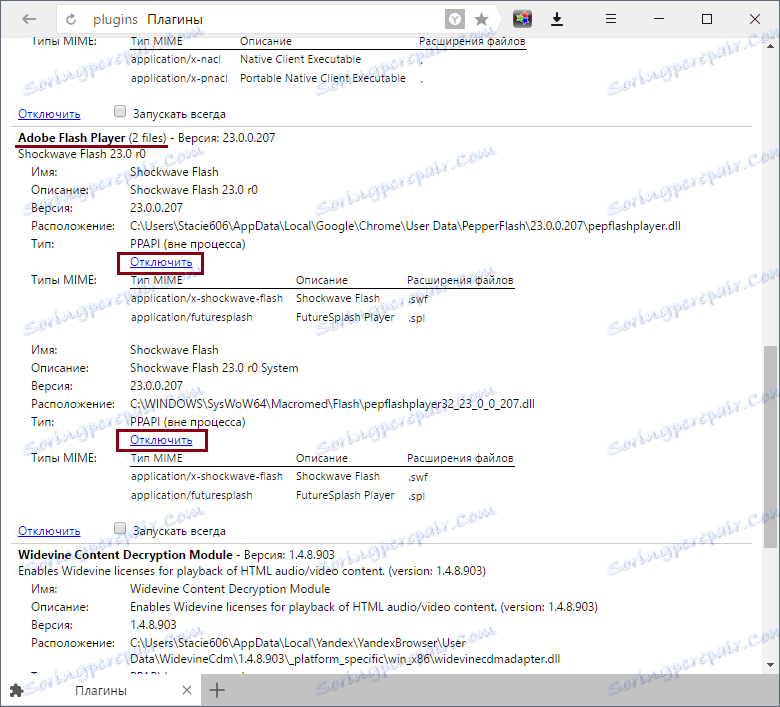
4. إذا لم يعمل ، فقم بالخطوات الثلاث السابقة ، فقط قم بإيقاف تشغيل المكون الإضافي ، ثم قم بتشغيله - قم بإيقاف تشغيله.
بالإضافة إلى ذلك ، قد يكون الملحق الذي قمت بتثبيته سبب التعارض. قم بفصل جميع هذه الأجهزة ، ومن خلال تشغيل وتشغيل الفيديو واحدًا تلو الآخر ، تعرف على أسباب مشكلات تشغيل الفيديو.
ستجد إضافات بالنقر على زر " القائمة " وتحديد " الإضافات ".
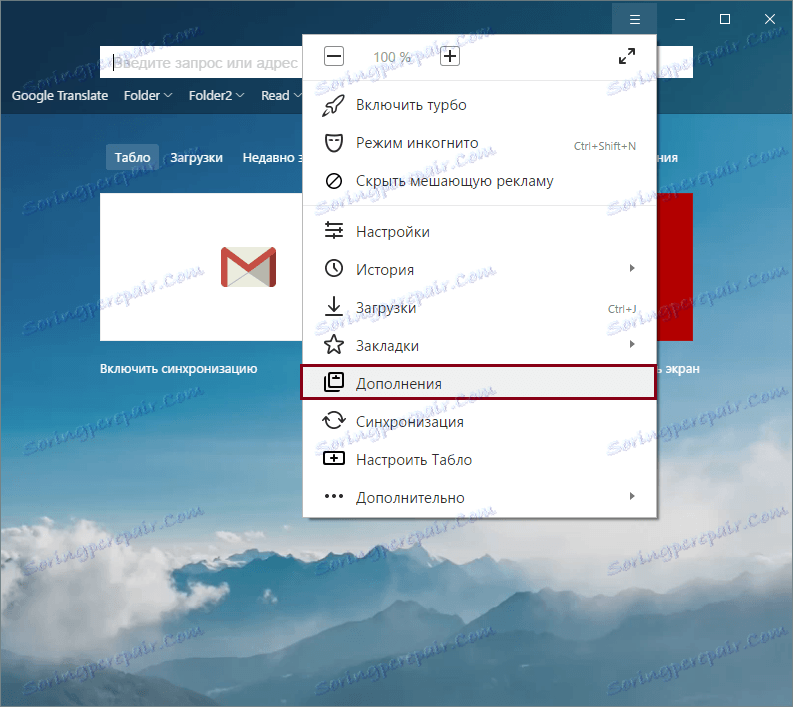
الفيروسات على جهاز الكمبيوتر
أحيانًا تسبب مشكلة بالفيديو في حدوث برامج ضارة على جهاز الكمبيوتر. استخدم أدوات المسح الضوئي أو برامج مكافحة الفيروسات للمساعدة في إزالة الفيروسات من جهاز الكمبيوتر الخاص بك. من الأسهل والأسرع القيام بذلك باستخدام أداة لا تحتاج إلى تثبيتها ، Dr.Web CureIt! ، ولكن يمكنك اختيار أي برنامج آخر.
في معظم الحالات ، تساعد هذه النصائح على إصلاح المشكلة في عمل الفيديو في Yandex.Browser. لا تنس أنه الآن العديد من مقاطع الفيديو عالية الوضوح ، وتتطلب اتصالاً مستقرًا وسريعًا بالإنترنت. وبدون ذلك ، سيتوقف الفيديو بشكل دائم ، ولا يُنصح ببساطة بالبحث عن مشكلة في الكمبيوتر.